Nové uživatelské rozhraní programu VEGAS Pro 15 nabízí ohromující možnosti přizpůsobení a vylepšenou uživatelskou zkušenost. V tomto tutoriálu se zaměřím na hlavní novinky rozhraní, vysvětlím, jak je přizpůsobit svým potřebám, a ukážu ti, kde se skrývají určité nastavení.
Hlavní poznatky
- Uživatelské rozhraní nyní nabízí barevně bohatší zobrazení.
- Jména souborů se nyní zobrazují na časové ose, což zvyšuje přehlednost.
- Můžeš si přizpůsobit pracovní oblasti a okna uspořádat podle svých přání.
- Nové možnosti zobrazení ti umožňují individuálně navrhnout vzhled rozhraní.
Uživatelské rozhraní a nové funkce
První velká změna se týká zobrazení pracovního prostoru. Nyní máš možnost vidět vrstvy přímo v oblasti střihu, což zmenšuje ztrátu přehledu. Pokud například pracuješ s klipy, jména souborů se zobrazují přímo nad příslušnými klipy. Tato funkce je zvlášť užitečná, protože ti pomáhá okamžitě rozpoznat, s kterými klipy pracuješ.
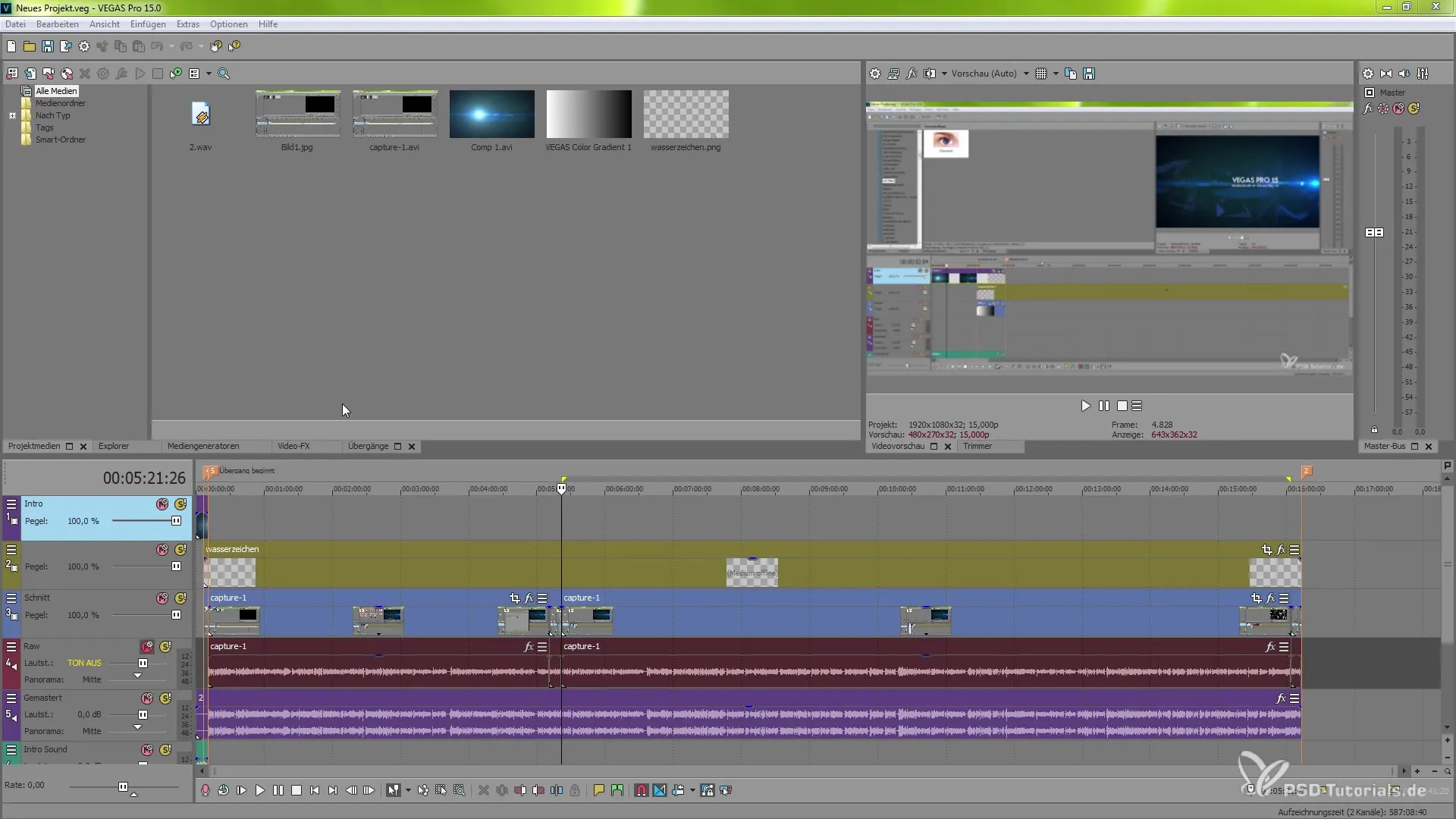
Pokud zjistíš, že se jména souborů u menších klipů nebo kvůli úrovni přiblížení nezobrazují úplně, můžeš přizpůsobit zobrazení. Ručně přiblížením můžeš prvky lépe rozpoznat. Pokud potřebuješ hlouběji nahlédnout, máš také možnost přiblížit přímo na jednotlivé snímky, jakmile se dostatečně zvětšíš.
Další zásadní částí nového rozhraní je možnost upravit názvy svých klipů kliknutím pravým tlačítkem na příslušnou vrstvu. To můžeš udělat prostřednictvím nabídky vlastností, což ti poskytne lepší přehled o tvém projektu.
Návrh uživatelského rozhraní
Dalším nedostatkem předchozí verze bylo chybějící přizpůsobitelné menu. S VEGAS Pro 15 můžeš nyní individuálně navrhnout tlačítka a menu. Tyto novinky vylepšily kontrastní poměry a umožnily rychlejší navigaci. Můžeš nyní vrstvy snáze zhušťovat a rozšiřovat. Minimální zobrazení vrstev je také nová funkce.
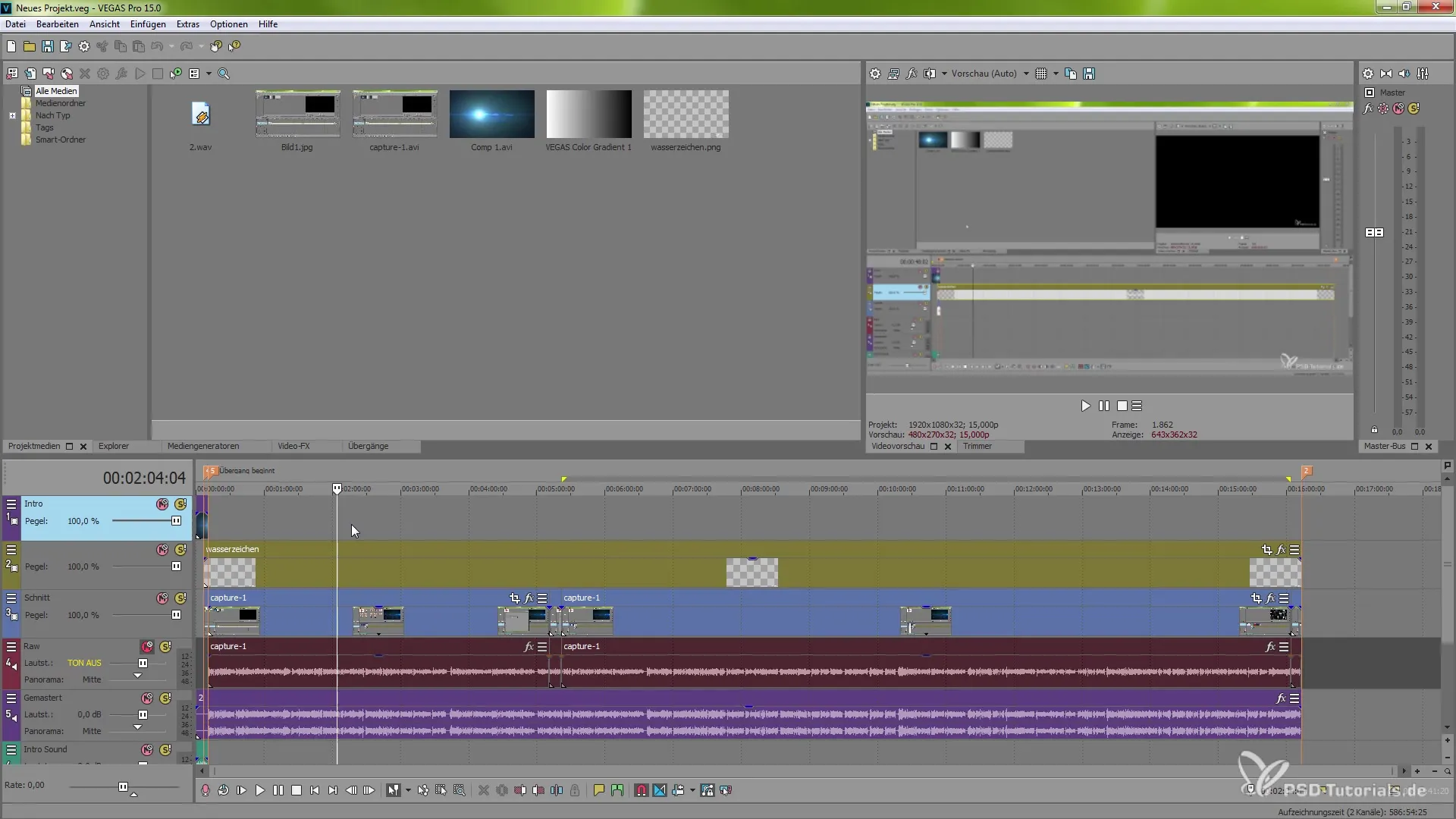
Pokud pracuješ s mnoha zvukovými stopami nebo video vrstvami, je velmi výhodné slučovat vrstvy, abys ušetřil místo. To se provádí jednoduše pravým kliknutím, kde můžeš rozšířit nebo zmenšit vrstvu stopy.
Přizpůsobení pracovního prostoru
Možnost přizpůsobit pracovní oblasti se projevuje zejména u oken a sloupců. Pokud chceš optimálně využít místo v oblasti střihu, můžeš snadno posunout sloupce. Tažením na okrajích sloupců je můžeš učinit širší nebo užší. Můžeš také změnit zobrazení prostřednictvím rozložení oken, abys vytvořil své preferované uspořádání.
Pokud často používáš určitou kartu, jako je například mixážní pult, můžeš ji přidat. Vložení se také provádí jednoduchými funkcemi drag-and-drop, aniž bys se musel obávat, že bys rozložení ztratil.
Zavedení tzv. "plovoucího systému" je zvlášť praktické. Pokud používáš dva monitory, můžeš prvky oken přesunout na jiný monitor a přitom zachovat svůj pracovní prostor. Podle dockovaných prvků můžeš i nadále efektivně pracovat.
Změna možností zobrazení
Důležitým bodem ve VEGAS Pro 15 je úprava možností zobrazení. Mezi nastaveními můžeš vybrat různé styly. Ukážu ti zde, jak můžeš změnit zobrazení barev. Kromě toho můžeš přizpůsobit barevné sytosti pro své ikony, aby se zlepšila viditelnost a uživatelská zkušenost.
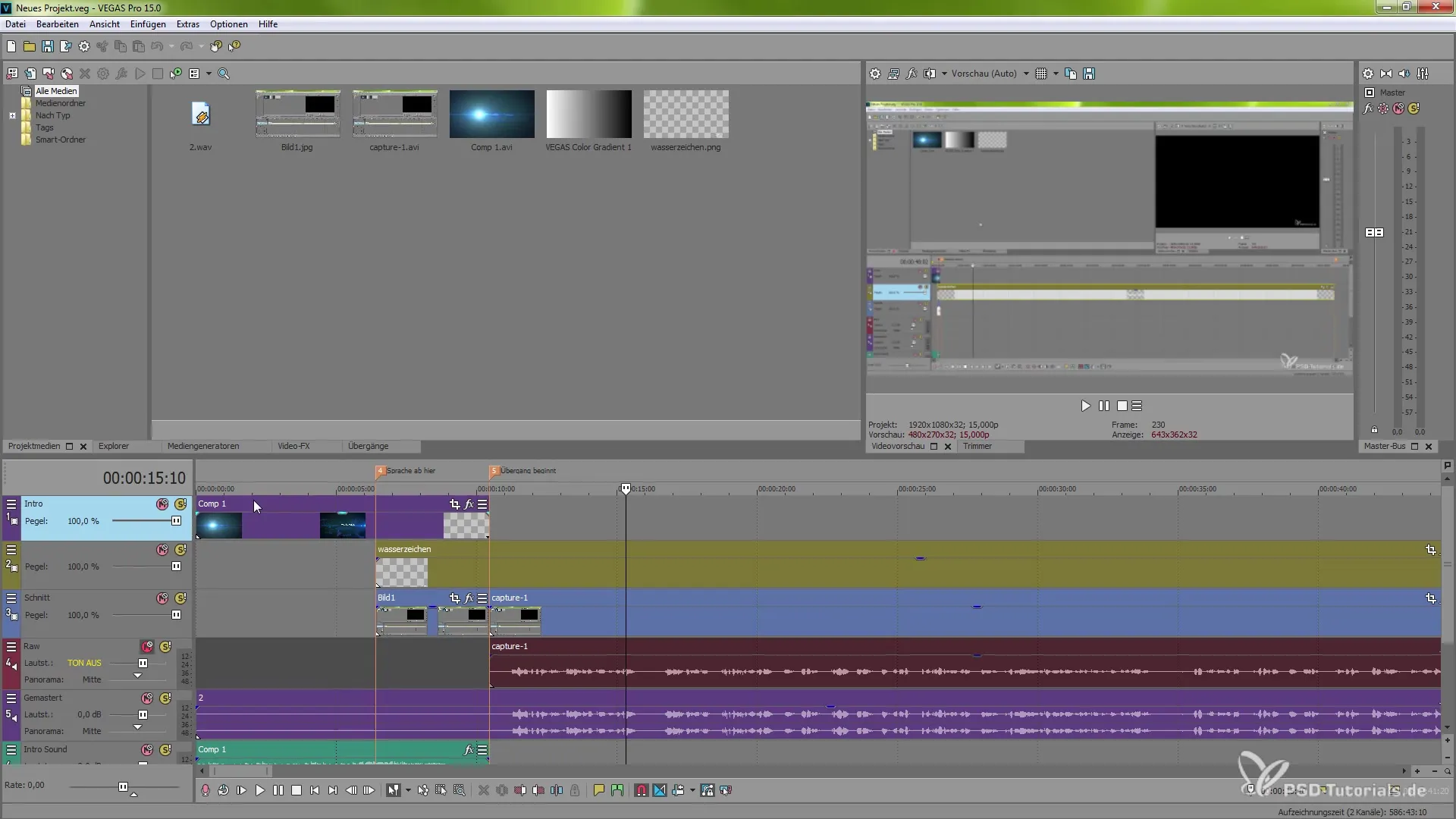
Pokud otevřeš menu pod možnostmi a přejdeš na tlačítko preference, můžeš vyzkoušet různé barevné schémata. Po provedení změn bys měl VEGAS Pro restartovat, aby změny nabyly účinnosti.
Pomocí různých barevných možností můžeš vybírat mezi bílým, šedým nebo tmavým pozadím. Tyto funkce ti pomohou být produktivnější ve tvém pracovním prostředí a zvýšit efektivitu tvé práce.
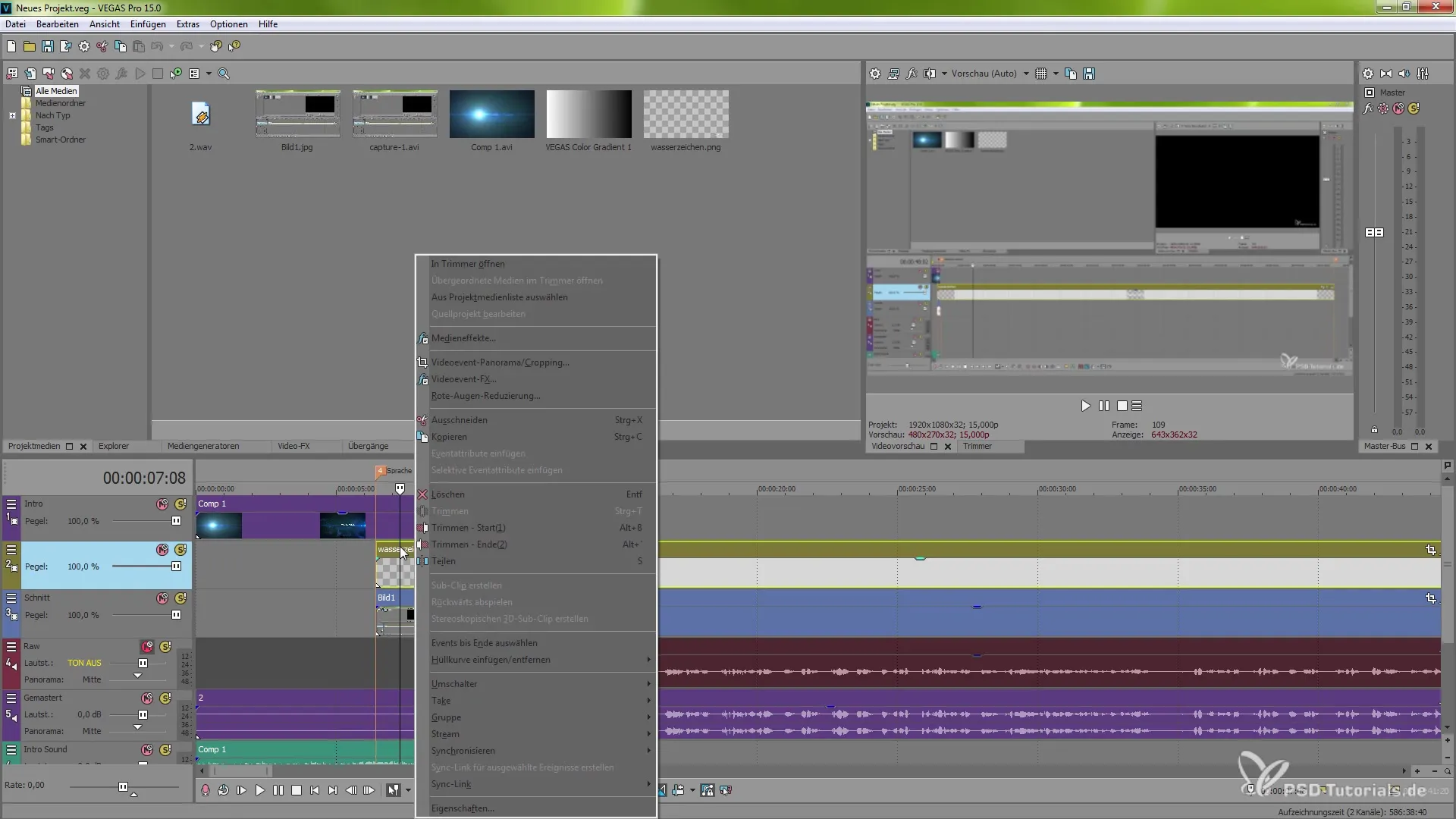
Závěr
Nové funkce v VEGAS Pro 15 dělají software nejen uživatelsky přívětivější, ale také ti umožňují výrazně efektivněji uspořádat svou práci. Přehlednost byla výrazně zvýšena a možnosti přizpůsobení ti dávají svobodu optimalizovat celé své střižné prostředí podle svých přání. Ať už jsi začátečník nebo zkušený uživatel, tyto tipy ti pomohou pracovat rychleji a snadněji.
Shrnutí – VEGAS Pro 15: Nové uživatelské rozhraní podrobně
Nové uživatelské rozhraní programu VEGAS Pro 15 ti nabízí rozšířené možnosti přizpůsobení pracovního prostoru, efektivnější využívání funkcí a přiměřenou míru přehlednosti. Od barevného designu po nové funkce drag-and-drop – to vše ti pomůže úspěšně realizovat tvé projekty.
Často kladené dotazy
Jak mohu zobrazit jména souborů na časové ose?Můžeš zobrazit jména souborů jednoduše tím, že přiblížíš nebo změníš vlastnosti klipů.
Mohu si přizpůsobit své uživatelské rozhraní?Ano, můžeš snadno posunout a upravit sloupce a okna, aby sis vytvořil svůj individuální pracovní prostor.
Jak fungují nové možnosti zobrazení v VEGAS Pro 15?Mezi možnostmi můžeš nastavit různé styly a barevné sytosti a tím přizpůsobit rozložení podle svých potřeb.

